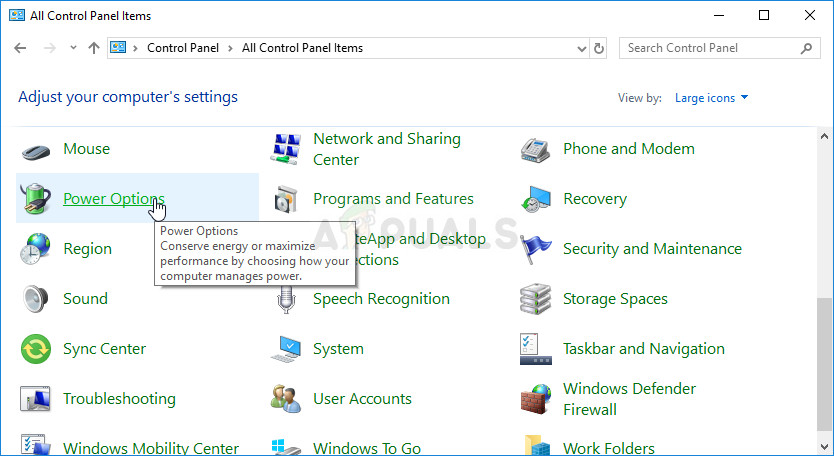
Az Energiagazdálkodási lehetőségek megnyitása a Vezérlőpulton
- Válassza ki a jelenleg használt energiagazdálkodási tervet (általában Kiegyensúlyozott vagy Energiatakarékos), és kattintson a gombra Módosítsa a terv beállításait A megnyíló új ablakban kattintson a gombra Speciális energiabeállítások módosítása .
- Ebben az ablakban kattintson a kis melletti kis plusz gombra Merevlemez bejegyzés a listán annak bővítése érdekében. Tegye ugyanezt a Kapcsolja ki a merevlemezt Módosítsa a Beállítás opciót Soha rákattintva.
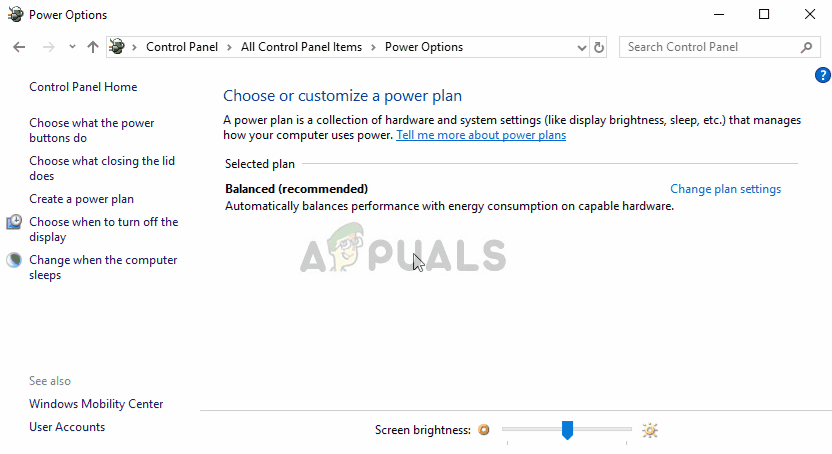
Beállítja a merevlemezt, hogy soha ne kapcsoljon ki
- Tegye ugyanezt az összes aktív akkumulátorterv esetében, mivel a számítógép néha automatikusan váltani kezd közöttük. Ellenőrizze, hogy a kód 38 továbbra is megjelenik a számítógépén.
4. megoldás: Futtassa a Hardver és eszközök hibaelhárítót
Ez a hibaelhárító a Windows hibaelhárító csomagjának standard része a Vezérlőpulton belül. Mivel az Eszközkezelő nem kínálja az eszköz tulajdonságain belüli hibaelhárítót, valószínűleg ez a leghasznosabb, amelyet kipróbálhat a munka elvégzése érdekében. Ez rengeteg embernek segített, és reméljük, hogy Önnek is segíteni fog.
- Üzembe helyezés Vezérlőpult a Start gombra kattintva keresse meg a segédprogramot, vagy kattintson a tálca bal oldalán (a képernyő bal alsó részén) található Keresés (Cortana) gombra.
- Használhatja a Windows Key + R billentyűkombináció, ahová be kell írnia control.exe ”És kattintson a Futtatás gombra, amely szintén megnyitja a Vezérlőpultot.
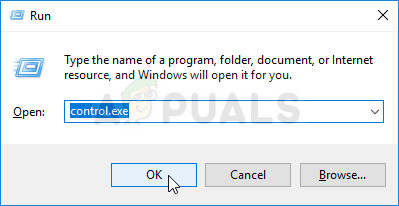
A Vezérlőpult futtatása
- Miután megnyílt a Vezérlőpult, állítsa a nézetet Kategóriára, majd kattintson a gombra Eszközök és nyomtatók megtekintése alatt Hardver és hang a szakasz megnyitásához.
- A központi szakasz alatt keresse meg a problémás eszközt, kattintson rá bal egérgombbal, majd kattintson a gombra Hibaelhárítás gombot a felső menüben. Ha nem találja problémás eszközét, kattintson a számítógép ikonjára.
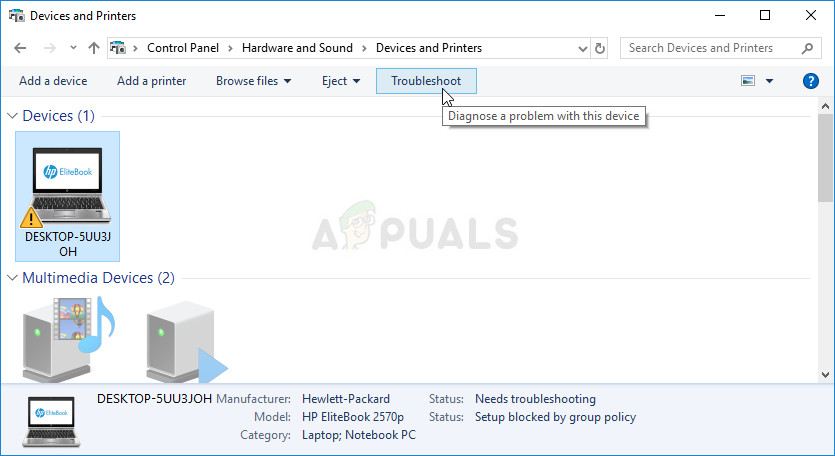
Problémás eszköz hibaelhárítása
- Várja meg, amíg a hibaelhárító befejezi a probléma felderítését és megoldását, és kövesse a képernyőn megjelenő utasításokat, hogy megoldja a problémát. Ellenőrizze, hogy a A Windows nem tudja betölteni az eszközillesztőt ehhez a hardverhez, mert az eszközillesztő egy korábbi példánya még mindig a memóriában van (38-as kód) ” hiba továbbra is megjelenik.
5. megoldás: Tisztítsa meg a rendszerindítást
A tiszta indítás a szolgáltatással vagy a számítógéppel induló folyamat sikeres felismerése érdekében mindenképpen az első számú megoldás. Néhány más szolgáltatás vagy program egyszerűen problematikus, és ez segíthet pontosan meghatározni őket.
- Használja a Windows + R billentyűkombináció a billentyűzeten. A „Futtatás” párbeszédpanelen írja be a msconfig ’ és kattintson az „OK” gombra.
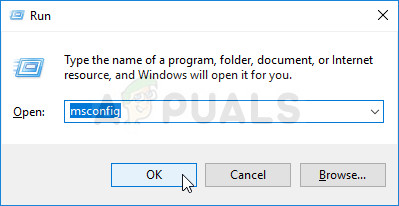
Az MSCONFIG futtatása
- Az ugyanabban az ablakban található Általános fül alatt kattintson a elemre Szelektív indítás opciót, majd kattintson a gombra Indítási elemek betöltése jelölőnégyzetet, hogy megbizonyosodjon arról, hogy nincs bejelölve.
- A Szolgáltatások lapon kattintson a elemre Az összes Microsoft-szolgáltatás elrejtése jelölőnégyzetet, majd kattintson a Az összes letiltása ”.
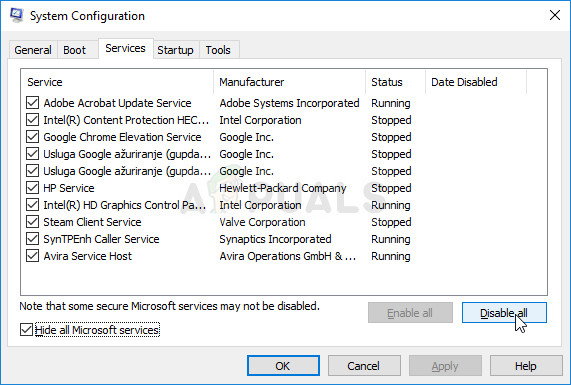
Az összes nem Microsoft szolgáltatás indításának letiltása
- Az Indítás lapon kattintson a Nyissa meg a Feladatkezelőt . Az Indítás fül Feladatkezelő ablakában kattintson a jobb gombbal minden engedélyezett indítási elemre, és válassza a Letiltás ’ .

Az indítási elemek letiltása a Feladatkezelőben
- Ezt követően egyesével engedélyeznie kell az Indítási elemeket, és újra kell indítania a számítógépet. Ezt követően ellenőriznie kell, hogy a hiba újra megjelenik-e.
- Miután megtalálta a problémás indító elemet vagy szolgáltatást, intézkedhet a probléma megoldása érdekében. Ha ez egy program, akkor megteheti telepítse újra vagy javítás Ha szolgáltatás, akkor megteheti letiltása azt stb.


















![[FIX] Dark Souls frissítési hiba 0x80072751](https://jf-balio.pt/img/how-tos/47/dark-souls-update-error-0x80072751.png)





